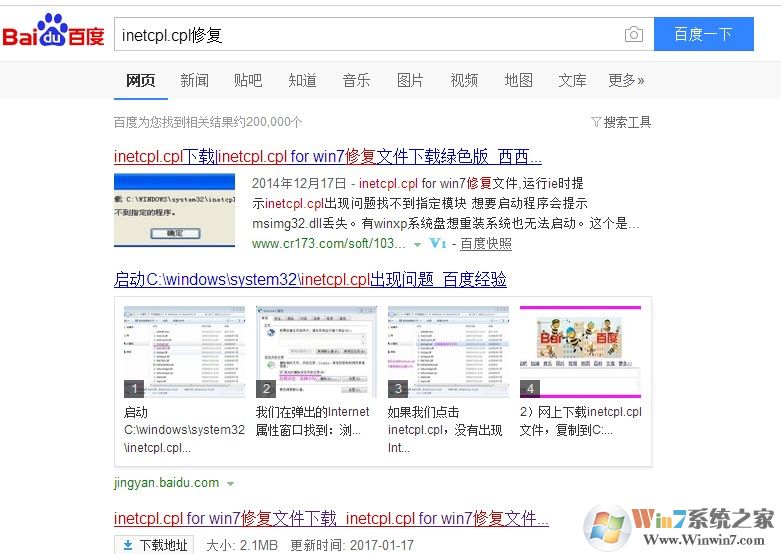具体解决方法:
方法一:
1、打开计算机C盘---windows---system32,找到inetcpl.cpl文件,鼠标左键点击inetcpl.cpl。
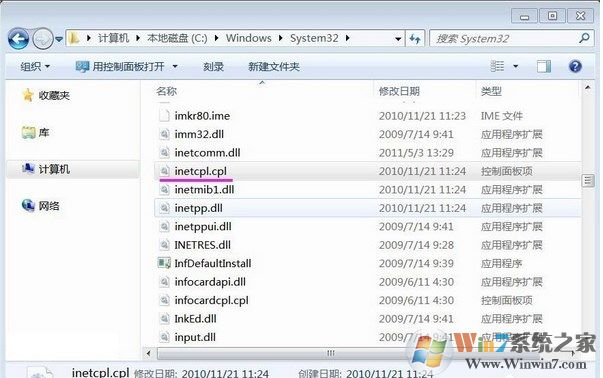
2、我们在弹出的Internet属性窗口找到浏览历史记录,左键点击退出时删除浏览器历史记录,去掉前面小框内的小勾,再点击确定。
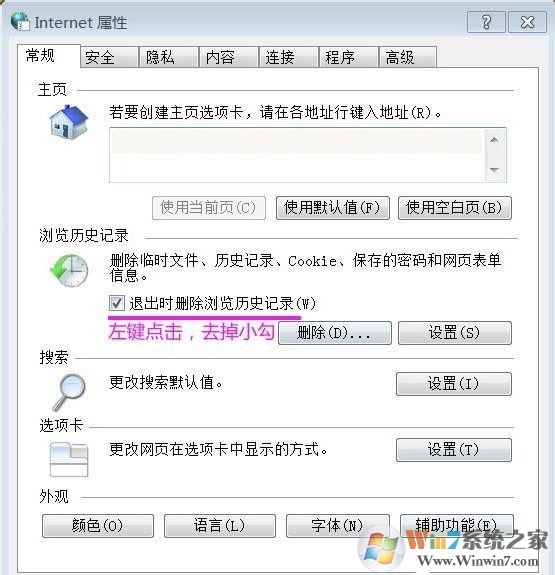
3、如果我们点击inetcpl.cpl,没有出现Internet属性窗口,那可能是inetcpl.cpl文件已经损坏。
方法二:
1、如果能找到与我们的计算机操作系统相同,IE也相同的计算机,可以在这台计算机上把inetcpl.cpl文件拷贝过来,复制到C:\windows\system32目录下(把已经损坏的inetcpl.cpl文件删除)。
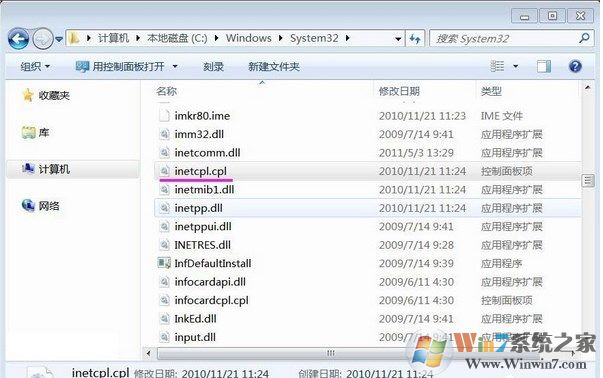
2、下载inetcpl.cpl文件,之后复制到C:\windows\system32目录下。
3、如果把inetcpl.cpl文件,复制到C:\windows\system32目录下后,还出现这样的错误,就看方法三。
方法三:
到百度搜索一下inetcpl.cpl for win7修复文件,下载并安装进行修复,这样就能解决问题了